Vil du have mere at vide om, hvordan du konfigurerer Active Directory-godkendelsen på TP-LINK ARCHER C6 AC6 AC1200? I dette selvstudium vil vi vise dig, hvordan du konfigurerer AC1200-routeren til at godkende brugere ved hjælp af Radius-protokollen på Active Directory.
• TP-LINK ARCHER C6 AC1200 - Version 2.0
• Windows 2012 R2
Vi vil bruge Radius-protokollen til at udføre Active Directory-godkendelsen.
I vores eksempel er Radius-serverens IP-adresse 192.168.0.200.
I vores eksempel er AC1200 IP-adressen 192.168.0.1.
Hardwareliste:
I det følgende afsnit vises listen over udstyr, der bruges til at oprette dette selvstudium.
Hvert stykke hardware, der er anført ovenfor, kan findes på Amazon hjemmeside.
TPLINK - Relateret selvstudium:
På denne side tilbyder vi hurtig adgang til en liste over tutorials relateret til TP-LINK.
Selvstudium - Installation af Radius Server i Windows
• IP - 192.168.0.200
• Operacional System - Windows 2012 R2
• Hostname - TECH-DC01
• Active Directory Domain: TECH.LOCAL
Åbn programmet Serverstyring.
Få adgang til menuen Administrer, og klik på Tilføj roller og funktioner.

Få adgang til skærmbilledet Serverroller, skal du vælge indstillingen Netværkspolitik og adgangstjeneste.
Klik på knappen Næste.

Klik på knappen Tilføj funktioner på følgende skærmbillede.

Klik på knappen Næste på skærmbilledet Rolletjeneste.

På næste skærmbillede skal du klikke på knappen Installer.

Du er færdig med installationen af Radius-serveren på Windows 2012.
Selvstudium Radius Server - Aktiv Mappe Integration
Dernæst skal vi oprette mindst én konto i Active Directory.
ADMIN-kontoen bruges til at oprette forbindelse til AC1200-routerens trådløse netværk.
Åbn programmet med navnet: Active Directory-brugere og -computere på domænecontrolleren
Opret en ny konto i objektbeholderen Brugere.

Opret en ny konto med navnet: ADMIN
Adgangskode konfigureret til ADMIN: 123qwe123.
Denne konto vil blive brugt til at oprette forbindelse til det trådløse netværk af AC1200 routeren.


Tillykke, du har oprettet de nødvendige Active Directory-konti.
Dernæst skal vi oprette mindst én gruppe i Active Directory.
Åbn programmet med navnet: Active Directory-brugere og -computere på domænecontrolleren
Opret en ny gruppe i objektbeholderen Brugere.

Opret en ny gruppe med navnet: WIRELESS-USERS.
Medlemmer af denne gruppe vil kunne oprette forbindelse til ac1200-routerens trådløse netværk.

Vigtigt! Tilføj ADMIN-kontoen som medlem af gruppen WIRELESS-USERS.

Tillykke, du har oprettet den nødvendige Active Directory-gruppe.
Radius Server til selvstudium – Tilføj klientenheder
Åbn programmet med navnet: Network Policy Server på Radius-serveren
Du skal godkende Radius-serveren i Active Directory-databasen.
Højreklik på NPS(LOCAL), og vælg indstillingen Registrer server i Active Directory.

Klik på KNAPPEN OK på bekræftelsesskærmen.
Derefter skal du konfigurere Radius-klienter.
Radius-klienter er enheder, der kan anmode om godkendelse fra Radius-serveren.
Vigtigt! Må ikke forveksle Radius-kunder med Radius-brugere.
Højreklik på mappen Radius-klienter, og vælg indstillingen Ny.
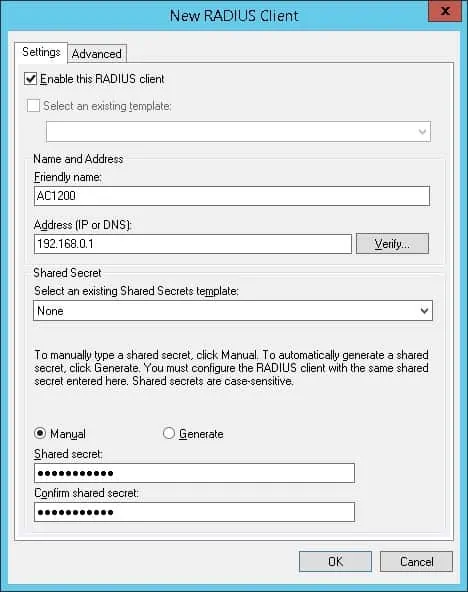
Her er et eksempel på en klient, der er konfigureret til at tillade AC1200-routeren at oprette forbindelse til Radius-serveren.
Du skal angive følgende konfiguration:
• Venligt navn til enheden - Tilføj en beskrivelse til din trådløse router.
• Enheds-IP-adresse - IP-adressen på din AC1200-router.
• Enhed delt hemmelighed - kamisama123.
Den delte hemmelighed vil blive brugt til at godkende enheden til at bruge Radius-serveren.
Du er færdig med konfigurationen af Radius-klienten.
Radius-selvstudium Server - Konfigurer en netværkspolitik
Nu skal du oprette en netværkspolity for at tillade godkendelse.
Højreklik på mappen Netværkspolitikker, og vælg indstillingen Ny.
Skriv et navn til netværkspolitikken, og klik på knappen Næste.

Klik på knappen Tilføj betingelse.
Vi vil tillade medlemmer af WIRELESS-BRUGERE gruppe til at godkende.
Vælg indstillingen Brugergruppe, og klik på knappen Tilføj.

Klik på knappen Tilføj grupper, og find gruppen WIRELESS-USERS.

Vælg indstillingen Adgang tildelt, og klik på knappen Næste.
Dette vil gøre det muligt for medlemmer af WIRELESS-USERS-gruppen at godkende på Radius-serveren.

Vælg indstillingen Ikke-krypteret godkendelse (PAP, SPAP) på skærmbilledet Godkendelsesmetoder.

Hvis følgende advarsel vises, skal du klikke på knappen Nej.

Klik på knappen Næste, indtil oversigtsskærmen vises.
Kontroller konfigurationsoversigten for Radius-serveren, og klik på knappen Udfør.
Tillykke! Du er færdig med konfigurationen af Radius-serveren.
Archer C6 AC1200 - Radius-godkendelse
Åbn din browser, og angiv IP-adressen på den trådløse router.
I vores eksempel blev følgende webadresse indtastet i browseren:
• http://192.168.0.1
AC1200-webgrænsefladen skal præsenteres.
Angiv adgangskoden til administration på logonskærmen.

Få adgang til fanen Avanceret øverst på skærmen.

Få adgang til menuen TRÅDLØS, og vælg indstillingen TRÅDLØSE INDSTILLINGER.

Udfør følgende konfiguration på skærmbilledet Trådløse indstillinger:
• Aktiver trådløs radio - Ja.
• Netværksnavn - Angiv det ønskede SSID-navn.
• Sikkerhed - WPA2-Enterprise.
• Version - WPA2-PSK.
• Kryptering - AES.
• Radius server IP - IP-adressen på Radius-serveren.
• Radius port - 1812.
• Adgangskode til Radius - Enheden hemmelighed konfigureret på Radius-serveren.
Klik på knappen Gem.

Prøv at slutte en enhed til det nye trådløse netværk.
Brug det brugernavn og den adgangskode, der er konfigureret på Radius-serveren.
I vores eksempel kunne vi godkende ved hjælp af følgende legitimationsoplysninger.
Tillykke, du har konfigureret Active Directory-godkendelsen på AC1200-routeren.
